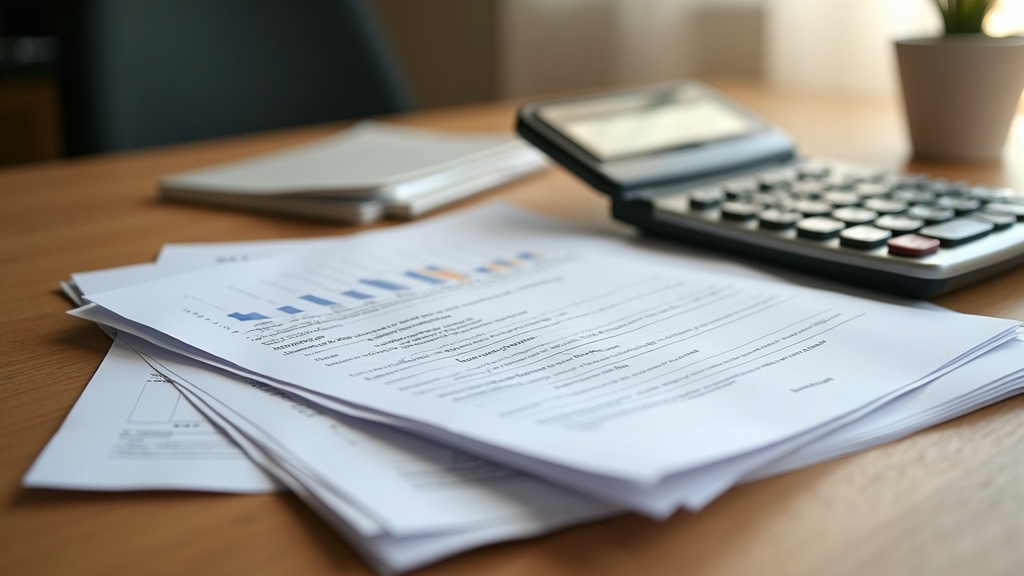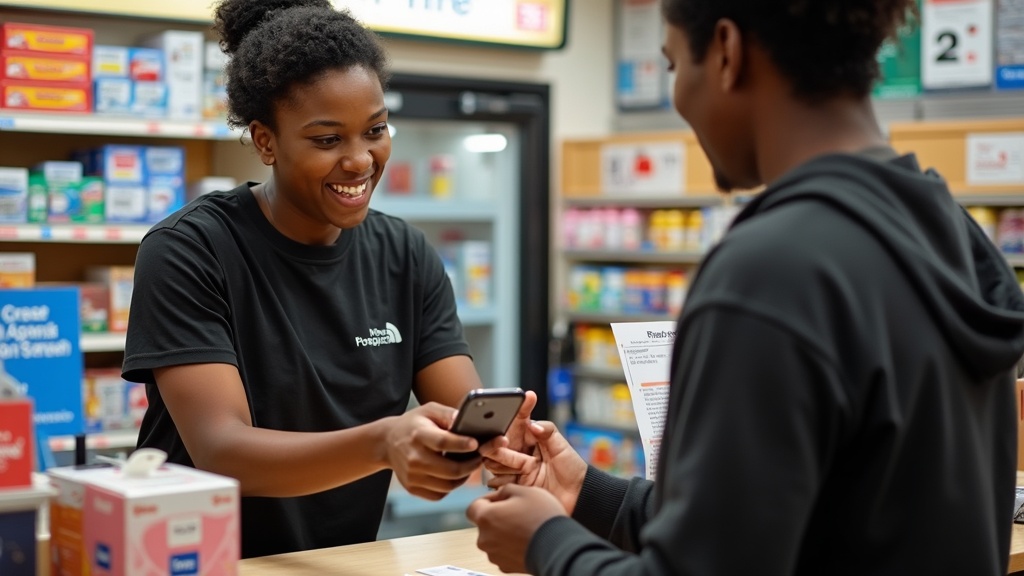스마트폰 사용이 일상화된 현대사회에서 사진은 중요한 추억의 한 부분을 차지하고 있습니다. 그래서 우리는 이 특별한 순간들을 안전하게 보관하기 위해 아이클라우드 같은 클라우드 서비스를 이용합니다. 하지만 때때로 아이클라우드 사진 백업에 문제가 생길 수 있습니다. 오늘은 이러한 경우에 효과적으로 문제를 해결할 수 있는 방법들을 소개하고자 합니다.

1. 아이클라우드 사진 활성화 확인
아이클라우드 사진이 백업되지 않는 가장 흔한 이유 중 하나는 설정이 올바르게 되어 있지 않기 때문입니다. 다음 경로로 이동하여 아이클라우드 사진이 활성화되어 있는지 확인하세요: 설정 > [사용자 이름] > iCloud > 사진 > iCloud 사진. 이 설정이 켜져 있어야만 사진이 아이클라우드에 업로드됩니다.
2. 아이클라우드 백업 활성화
아이클라우드 백업이 활성화되어 있는지도 확인해야 합니다. 이 설정은 백업이 자동으로 진행되도록 합니다. 확인 방법은 다음과 같습니다: 설정 > [사용자 이름] > iCloud > iCloud 백업. 이 기능이 꺼져 있다면 켜서 기기가 Wi-Fi에 연결되어 있고 충전 중일 때 백업이 진행되도록 하세요.
3. 안정적인 인터넷 연결 사용
아이클라우드 사진 백업에는 안정적인 인터넷 연결이 필수적입니다. Wi-Fi 네트워크에 제대로 연결되어 있는지 확인하세요. 가능하면 셀룰러 데이터보다는 Wi-Fi를 사용하는 것이 좋습니다. 셀룰러 데이터를 사용하면 대용량 사진 라이브러리를 백업하는 데 문제가 발생할 수 있습니다.
4. 아이클라우드 저장 공간 확인
아이클라우드 저장 공간이 충분한지도 점검해야 합니다. 저장 공간이 부족하면 사진을 백업할 수 없습니다. 저장 공간을 확인하는 방법은 설정 > [사용자 이름] > iCloud > 저장 공간 관리로 이동하는 것입니다. 추가 저장 공간이 필요하다면 새로 구매하거나 불필요한 데이터를 삭제하여 여유 공간을 확보하세요.
5. 저전력 모드 해제
기기가 저전력 모드로 설정되어 있다면, 이는 아이클라우드 백업에 영향을 미칠 수 있습니다. 설정 > 배터리 > 저전력 모드로 가서 이 모드를 끄세요. 배터리가 충분한 상태에서 백업이 원활하게 진행될 수 있도록 하세요.
6. iCloud에서 로그인 후 로그아웃
때로는 작은 동작으로 큰 변화를 만들 수 있습니다. iCloud에서 로그아웃한 후 다시 로그인하는 것이 문제를 해결하는 데 도움이 될 수 있습니다. 설정 > [사용자 이름]으로 가서 로그아웃을 선택한 후 다시 로그인하세요. 이는 간혹 발생하는 동기화 문제를 해결합니다.
7. iOS 버전 업그레이드
기기의 운영체제(iOS)가 최신 상태인지 확인하는 것도 중요합니다. 설정 > 일반 > 소프트웨어 업데이트로 가서 업데이트가 있다면 설치하세요. 이러한 업데이트는 종종 버그 수정과 성능 개선 사항을 포함하고 있어 백업 문제를 해결하는 데 도움이 됩니다.
8. 기기 재부팅
때로는 단순히 기기를 재시작하는 것만으로도 많은 문제를 해결할 수 있습니다. 기기를 껐다가 다시 켜서 시스템의 임시 오류를 해결해 보세요.
9. iCloud 사진 기능 재설정
아이클라우드 사진 기능을 일시적으로 껐다가 다시 켜는 것도 방법입니다. 이렇게 하면 동기화 프로세스를 재설정하는 효과가 있습니다. 단, 이 작업을 하기 전에는 사진 백업을 만들어 두는 것이 안전합니다. 설정 > [사용자 이름] > iCloud > 사진으로 이동해 아이클라우드 사진을 끄고, 기기를 재부팅한 후 다시 켜보세요.
이러한 해결책들을 통해 아이클라우드 사진 백업 문제를 손쉽게 해결할 수 있습니다. 문제가 계속 된다면 Apple Support에 문의해 추가적인 지원을 받아 보시는 것도 고려해 볼 만합니다. 여러분의 소중한 기억들이 온전히 보관될 수 있기를 바랍니다.